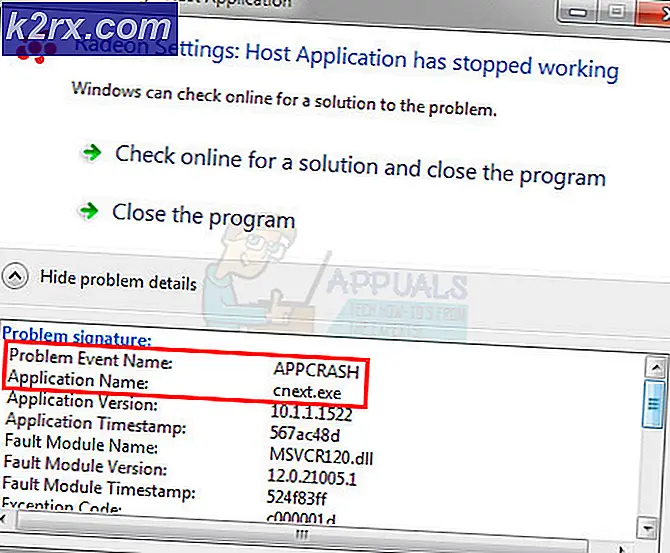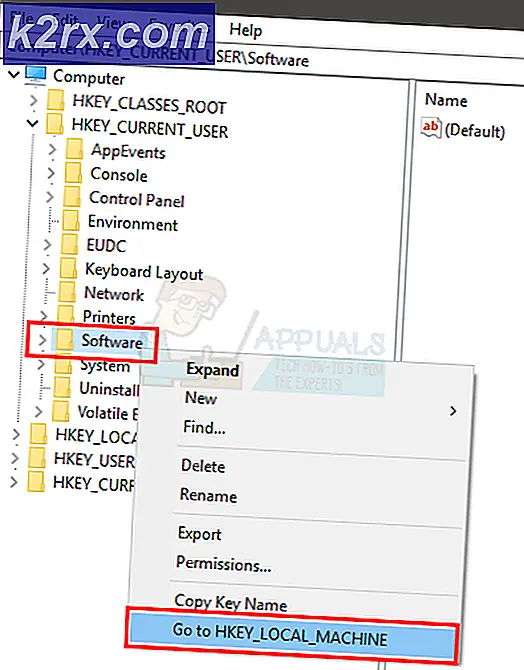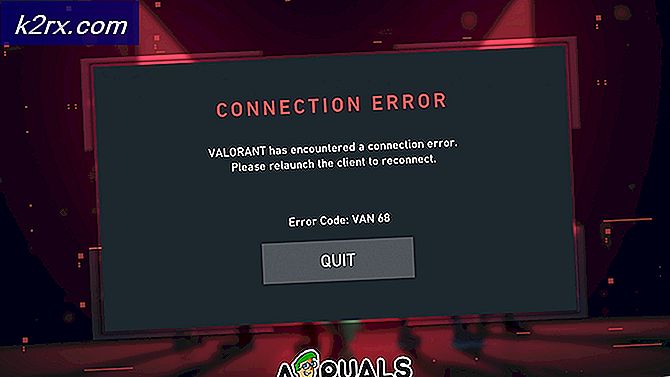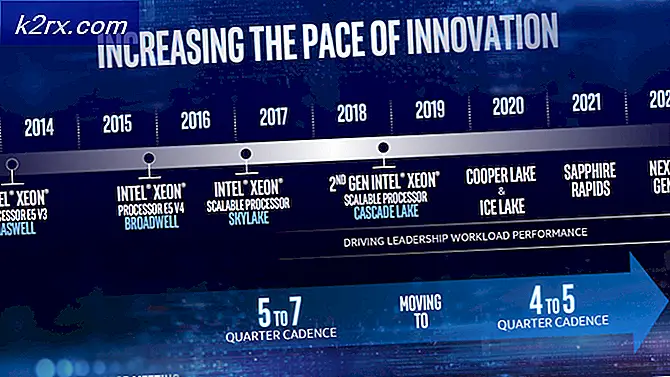Oplossing: Star Wars Battlefront 2-foutcode 721/1017
Verschillende Star Was Battlefront 2-spelers zijn deFoutcode 721/1017wanneer u online verbinding probeert te maken. Deze specifieke fout is niet beperkt tot een bepaald systeem, aangezien is bevestigd dat deze optreedt op pc, PS4 en Xbox One. Dit is een groot ongemak voor de meeste spelers, aangezien de meerderheid van de gebruikers van Star Was Battlefront 2 alleen om de multiplayercomponent geeft.
Opmerking: Er is nog een variant van deze specifieke fout: Foutcode 1017
Wat veroorzaakt de foutcode 721/1017?
We hebben deze specifieke fout onderzocht door te kijken naar de officiële reactie van EA, gebruikersrapporten en de reparatiestrategieën die de meeste getroffen gebruikers met succes hebben toegepast om het probleem op te lossen. Op basis van wat we hebben verzameld, zijn er meerdere scenario's die uiteindelijk een van deze twee foutcodes activeren:
Als je momenteel dezelfde foutcode tegenkomt in Star Wars Battlefront 2 en je op zoek bent naar een manier om deze te omzeilen, zal dit artikel je verschillende stappen voor probleemoplossing geven. Hieronder ziet u een verzameling methoden die andere gebruikers in een vergelijkbare situatie hebben gebruikt om het probleem op te lossen.
Sommige van de onderstaande methoden zijn niet van toepassing op het platform waarop u het probleem ondervindt. Volg daarom de onderstaande methoden in de juiste volgorde en houd u aan de methoden die op uw systeem van toepassing zijn.
Methode 1: Onderzoek naar een wijdverbreid probleem
Voordat u zich verdiept in de andere mogelijke reparatiestrategieën, is het belangrijk om ervoor te zorgen dat u niet met wijdverbreide problemen te maken krijgt. Zoals hierboven vermeld,Foutcode 721werd berucht om Battlefront 2-spelers in de nasleep van een wijdverspreide DDoS-aanval op de servers van EA die de online functionaliteit wekenlang ernstig verlamde.
Dergelijke rapporten zijn de afgelopen maanden niet gerapporteerd, maar voor de zekerheid kunt u de volgende links bezoeken om er zeker van te zijn dat uw probleem lokaal is:
- Omlaag Detector
- Is de service down?
- Storingsrapport
- EA Star Wards Twitter-account
Als EA momenteel problemen ondervindt met hun servers, zou je veel rapporten moeten kunnen vinden van vergelijkbare gebruikers die worstelen met dezelfde fout en/of een officiële aankondiging op het officiële Twitter-account van EA Star Wars.
Als u dergelijk bewijs niet vindt, is de kans groot dat het probleem wordt veroorzaakt door lokale factoren. In dit geval zou u de foutcode op een van de onderstaande manieren moeten kunnen oplossen.
Methode 2: Console met harde reset (PS4 & Xbox One)
Als je dit probleem tegenkomt op een console en je hebt geen enkel bewijs gevonden dat het probleem wijdverbreid is, dan heb je waarschijnlijk te maken met een lokaal probleem. In dit geval zou het uitschakelen van uw console voldoende moeten zijn om het probleem op te lossen. Verschillende gebruikers die zich in een vergelijkbare situatie bevonden, hebben gemeld dat het probleem voor hen was opgelost nadat ze een harde reset hadden uitgevoerd.
Hier is hoe u deze procedure uitvoert, afhankelijk van op welke console u het probleem ondervindt:
Harde reset op Xbox One
- Houd de Aan / uit-knop voor Xbox One (de voorkant van de bedieningselementen) gedurende 10 (of meer seconden).
- Als je ziet dat de lichten helemaal uit zijn, haal je de voedingskabel van de console uit het stopcontact en wacht je 10 seconden of langer.
- Nadat die periode is verstreken, sluit u de stroomkabel weer aan op uw console en drukt u nogmaals op de Xbox-knop.
- Zodra je Xbox One weer opstart, open je Start Wars battlefront en kijk je of het probleem is opgelost.
Harde reset op PlayStation 4
- Houd op je Dualshock4-controller de PS-toets ingedrukt om de Power-opties te openen.
- Uit de lijst met beschikbare Energiebeheer, selecteer Schakel PS4 uit optie en druk op de X-toets. Doen niet zet het in de rustmodus.
- Zodra de lampjes uitgaan, koppelt u de voedingskabel van de console los en wacht u 10 seconden of langer.
- Sluit de stroomkabel weer aan op je console en druk op de aan / uit-knop om hem op te starten.
- Start Star Wars Battlefront 2 en kijk of de fout is opgelost.
Als deze methode u niet heeft geholpen om het probleem op te lossen:Foutcode 721,ga naar de volgende methode hieronder.
Methode 3: Star Wars Battlefront 2 opnieuw installeren (alleen pc)
Verschillende getroffen gebruikers hebben gemeld dat de foutFoutcode 721/1017werd in hun geval opgelost nadat ze de game opnieuw hadden geïnstalleerd. Meestal wordt bevestigd dat de procedure effectief is in die gevallen waarin het verwijderen wordt uitgevoerd vanaf het Programma's en onderdelen scherm (in plaats van rechtstreeks van Steam of Origins).
Hier is een korte handleiding over hoe u dit kunt doen:
- druk op Windows-toets + R om een Rennen dialoog venster. Typ vervolgens 'appwiz.cpl”En druk op Enter om het venster Programma's en onderdelen te openen.
- Binnen in de Programma's en onderdelen scherm, klik met de rechtermuisknop op Star Wars Battlefront 2 en kies Verwijderen. Volg daarna de instructies op het scherm om het verwijderen te voltooien.
- Download de game opnieuw van Origins of Steam en kijk of de fout is opgelost.
Als het opnieuw installeren van de game de foutcode niet heeft opgelost of als deze methode niet van toepassing was op jouw specifieke scenario, ga dan naar de volgende methode hieronder.
Methode 4: de IP-configuratie vrijgeven en vernieuwen (alleen pc)
Een andere methode die effectief is geweest voor verschillende gebruikers die het probleem op pc zijn tegengekomen, is het vrijgeven en vernieuwen van de IP-configuratie. Wat deze procedure in wezen doet, is dat het de klant dwingt zijn lease op te geven door de server een DHCP-vrijgavemelding te sturen en het oude IP-adres als beschikbaar te markeren (dit wordt gedaan met ipconfig /release). Dan de ipconfig / renew wordt gebruikt om een nieuw IP-adres aan te vragen.
Hier is een korte handleiding over hoe u dit kunt doen:
- druk op Windows-toets + R om een dialoogvenster Uitvoeren te openen. Typ vervolgens "Cmd" en druk op Ctrl + Shift + Enter om een verhoogde opdrachtprompt te openen.
Opmerking: Wanneer u daarom wordt gevraagd door de UAC (gebruikersaccountbeheer), klikt u op Ja om de toepassing beheerdersrechten te verlenen.
- Voer binnen de verhoogde opdrachtprompt de volgende opdracht uit en druk op Enter om de klant te dwingen uw huidige IP-adres vrij te geven:
ipconfig / release
- Voer in dezelfde verhoogde opdrachtprompt de volgende opdracht uit en druk op Enter om een nieuw IP-adres voor uw machine aan te vragen:
ipconfig / renew
- Sluit de verhoogde opdrachtprompt en voer Star Wars Battlefront 2 opnieuw uit om te zien of het probleem is opgelost.
Als je hetzelfde nog steeds tegenkomtFoutcode 721/1017ga naar de volgende methode hieronder wanneer u online verbinding probeert te maken in Star Wars Battlefront 2.
Methode 5: UPnP uitschakelen
Terwijl de meeste andere games met een multiplayer-component veel stabieler zullen worden UPnP (universele plug-and-play) is ingeschakeld, is Star Wars Battlefront 2 een andere deal. Er zijn tientallen meldingen van mensen die hetFoutcode 721/1017na het uitschakelen van UPnP vanaf hun router.
Dit is heel bijzonder gezien het feit dat UPnP een technologie is die specifiek is ontwikkeld om directe port forwarding mogelijk te maken (waar de meeste online games gebruik van maken). Het feit dat deze oplossing voor veel getroffen gebruikers succesvol blijft, suggereert dat er enkele problemen zijn met de manier waarop de game is geconfigureerd om UPnP te gebruiken.
Hier is in ieder geval een korte handleiding voor het uitschakelen van UPnP op uw router. Volg de onderstaande instructies om te zien of het uitschakelen van UPnP het probleem oplost:
- Zorg ervoor dat uw computer of console is aangesloten op uw router/modem. Open vervolgens uw standaardbrowser en typ een van de volgende adressen en druk op Voer in:
192.168.0.1 192.168.1.1
Opmerking: Deze twee zijn algemene routeradressen die u in uw routerinstellingen zouden moeten plaatsen. Als deze niet werken, zoek dan online naar specifieke stappen voor toegang tot uw router- / modelinstellingen op basis van uw model.
- Zodra u op de inlogpagina bent, moet u uw inloggegevens invoeren. De meeste fabrikanten hebben de standaard gebruikersnaam als "beheerder" en het standaardwachtwoord als "beheerder" of “1234”.
Opmerking: Als de standaardreferenties die hier worden opgegeven niet overeenkomen met uw router / modem, zoek dan online naar de standaardreferenties op basis van het model dat u heeft.
- Zodra u toegang heeft tot uw routerinstellingen, opent u het Gevorderd (Expert) instellingen en zoek naar een Nat Doorsturen subtabblad. Als u het ziet, opent u het en zorgt u ervoor dat UPnP is ingeschakeld.
Opmerking: Houd er rekening mee dat deze instructies zijn uitgevoerd op een TP-Link-router. Als je een andere fabrikant hebt, zullen je schermen er anders uitzien dan hier.
- Zodra UPnP is ingeschakeld, start u uw router opnieuw op en dwingt u de wijzigingen door te voeren.
- Open Star Wars Battlefront 2 en kijk of de foutcode is opgelost.
Als je hetzelfde nog steeds tegenkomtFoutcode 721/1017,ga naar de volgende methode hieronder.
Methode 6: de standaard-DNS wijzigen in de DNS van Google
Een andere populaire oplossing die veel gebruikers heeft geholpen om hetFoutcode 721/1017in Star Wars Battlefront 2 is om de standaard DNS-adressen te wijzigen in de adressen die door Google worden gebruikt. Houd er echter rekening mee dat dit proces anders is, afhankelijk van het platform waarop u het probleem tegenkomt.
Om dit probleem op te lossen, hebben we drie afzonderlijke handleidingen gemaakt, dus zorg ervoor dat u de handleiding volgt die van toepassing is op uw platform.
Veranderende standaard DNS op PS4
- Ga op uw dashboard naar Instellingen> Netwerk> Internetverbinding instellen.
- Kies wifi of LAN, afhankelijk van het type netwerk dat u gebruikt.
- Kiezen Op maat, stel vervolgens het IP-adres in op Automaat.
- Stel de DHCP-hostnaam naar Niet specificeren.
- Stel vervolgens het DNS-instellingen naar Handleiding, stel de Primaire DNS naar 8.8.8.8 en de Secundaire DNS naar8.8.4.4.
Opmerking:U kunt ook het DNS-adres van IPV6 gebruiken:
Primaire DNS - 208.67.222.222
Secundaire DNS - 208.67.220.220 - Open Star Wars Battlefront 2 en kijk of de fout is opgelost
Standaard-DNS wijzigen op Xbox One
- Ga in het Xbox One-menu naar Instellingen> Netwerk> Geavanceerde instellingen.
- Koos DNS-instellingen en selecteer Handleiding.
- Voer vervolgens het8.8.8.8 voor de Primaire DNS en8.8.4.4 voor de Secundaire DNS.
Opmerking:U kunt ook het DNS-adres van IPV6 gebruiken:
Primaire DNS - 208.67.222.222
Secundaire DNS - 208.67.220.220 - Start Star Wars Battlefront 2 en kijk of het probleem is opgelost.
Veranderende standaard DNS op pc
- druk op Windows-toets + R om een dialoogvenster Uitvoeren te openen. Typ vervolgens 'ncpa.cpl”En druk op Enter om het Netwerk connecties venster.
- Selecteer de verbinding waarvoor u de Google Public DNS wilt configureren. Als u het voor uw draadloze netwerk wilt doen, klikt u met de rechtermuisknop op Wi-Fi (draadloze netwerkverbinding) en kies Eigendommen. Als je het voor een Ethernet (bekabelde) verbinding rechtsklik op Ethernet (LAN-verbinding) in plaats daarvan.
- Binnen in de Wi-Fi / Ethernet-eigenschappen scherm, ga naar de Netwerken tabblad en ga naar het instellingenvenster onder Deze verbinding maakt gebruik van de volgende items. Selecteer vervolgens Internet Protocol versie 4 (TCP / IPv4) en klik op het Eigendommen knop.
- Binnen in de Eigenschappen van Internet Protocol versie 4 (TCP / IPv4) scherm, ga naar de Algemeen tabblad. Selecteer vervolgens de schakelaar die is gekoppeld aan Gebruik het volgende DNS-serveradresen vervang deVoorkeurs DNS-server en de Alternatieve DNS-server met de volgende waarden:
8.8.8.8
8.8.4.4 - Herhaal stap 3 en 4 met Internetprotocol versie 6 (TCP/IPv6), maar gebruik deze keer deze waarden voor de Voorkeurs DNS-server en de Alternatieve DNS-server:
2001:4860:4860::8888
2001:4860:4860::8844 - Herstart uw netwerkverbinding. Nadat je verbinding opnieuw is gestart, open je Star Wars Battlefront 2 en kijk je of het probleem is opgelost.